Schritt-für-Schritt-Hubspot zur WordPress-Migrationshandbuch
Veröffentlicht: 2025-04-01Haben Sie versucht, die begrenzten Funktionen von Hubspot zu verwenden? Dann ist es Zeit, Ihre HubSpot -Website auf WordPress zu migrieren.
Inhaltsverzeichnis
WordPress bietet viele Funktionen, Themen, Plugins und Anpassungen. Dies führt dazu, dass Ihre Website einzigartig und groß ist.
In diesem Blog haben wir einen Schritt-für-Schritt-Hubspot an WordPress-Migrationshandbuch geteilt. Lesen Sie also dieses detaillierte und einzigartige Tutorial und erfahren Sie den Migrationsprozess.
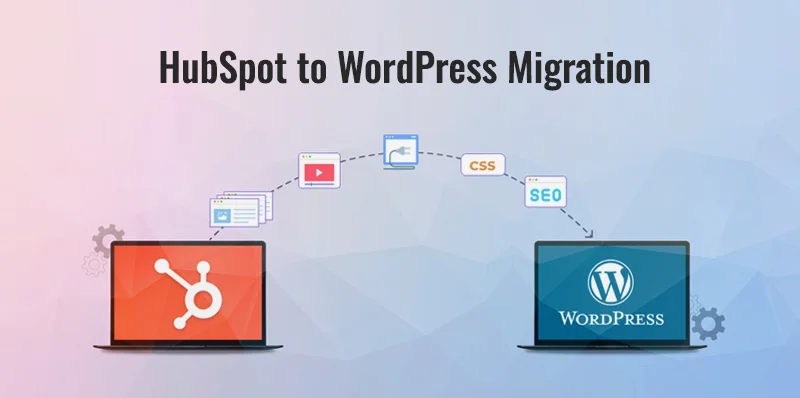
HubSpot vs WordPress: Eine schnelle Aufschlüsselung
HubSpot ist eine perfekte Kombination aus Website -Hosting, einem Marketing -Tool und einem leistungsstarken Content -Management -System. Mit seinen starken Funktionen kann es teurer sein und hat eine Grenze für Funktionen und Anpassungen.
Trotzdem ist WordPress eine beliebte und gut vertraute Plattform. Es ist eine Open-Source-Plattform, sodass Sie Ihre Website als kreativ und einzigartig für Ihre Markenstimme machen können. Es ist ein Spezialist für Website-Herstellung und Content-Management-Systeme.
Darüber hinaus bietet WordPress eine breite Palette von aktuellen Themen und Plugins, die flexibel und angepasst sind. Es neigt dazu, eine einzigartige und gut optimierte Website zu erstellen.
Im Vergleich zu den Kosten Ihres Hosting -Anbieters und wenn Sie Premium -Themen und Plugins kaufen müssen, sind die Kosten für WordPress geringer als HubSpot.
Verständnis von HubSpot im Vergleich zu WordPress -Unterschieden
Content -Management -Funktionen
WordPress ist ein dotierteres Content -Management -System. Es ist flexibel und bietet eine breite Palette von Werkzeugen und Plugins. Und das Beste daran ist, dass Sie es ermöglicht, unbegrenzt anzupassen.
Auf der anderen Seite ist HubSpot eher eine Mischung aus Content -Management -Systemen und Marketing -Automatisierungswerkzeugen.
SEO -Tools und -Funktionen
HubSpot verfügt bereits über integrierte Tools, aber Benutzer haben weniger Kontrolle darüber.
Und WordPress bietet viel mehr Flexibilität und Kontrolle über SEO-Tools, benötigt jedoch Plugins von Drittanbietern.
Benutzerfreundlichkeit für Vermarkter im Vergleich zu Entwicklern.
HubSpot ist eine gute Plattform für Anfänger, ausschließlich für Vermarkter. Und WordPress ist eine einzigartige und leistungsstarke Plattform; Es ist wirklich gut für Entwickler.
Kostenvergleich: Abonnementmodell von HubSpot im Vergleich zur Open-Source-Flexibilität von WordPress
HubSpot ist eine abonnementbasierte Plattform und bietet mehrere Marketing-Tools mit einem Standardpreisbereich.
Auf der anderen Seite ist WordPress eine kostenlose und Open-Source-Plattform, muss jedoch Hosting-Anbieter, Themen und Plugins kaufen.
Sich mit Ihren Bedenken befassen
Die Migration der Website HubSpot in WordPress scheint entmutigend und komplex zu sein, aber ich habe Ihnen gesagt, dass dies nicht der Fall ist. Mit der richtigen Strategie und dem richtigen Tutorial können Sie es tun. Hier haben wir jedoch gemeinsame Bedenken und ihre Lösungen geliefert.
- Datenverlust : Um vor dem Datenverlust zu sparen, müssen Sie Ihre Website -Inhalte vor der Migration aus Ihrem HubSpot sichern und exportieren.
- SEO -Auswirkungen - Sie müssen lernen, wie Sie Weiterleitungen anwenden und die SEO am besten verwalten können. Und es führt zu
- Ausfallzeiten - Stellen Sie sicher, dass Ihr neues Hosting für WordPress gut eingerichtet ist, und sehen Sie, wie URLs perfekt zugeordnet sind.
Vorteile der Migration auf WordPress (Kosteneinsparungen, Anpassung, Skalierbarkeit).
- Kosteneinsparungen- WordPress kann für weniger Geld arbeiten, und es ist eine gute Wahl für ein kleines bis steigendes Unternehmen. Und senkt die Betriebskosten.
- Anpassungen- WordPress ermöglicht es Ihnen, die Designs, Themen und Funktionen Ihrer Website zu steuern. Dies führt dazu, dass Ihre Website einzigartig wird und Ihre spezifische Markenstimme erreicht wird.
- Skalierbarkeit- WordPress selbst ist eine flexible Plattform, die sich an Änderungen ohne zusätzliche Kosten anpasst.
Ihre Migrationsreise
Hier haben wir den HubSpot an WordPress -Migration des E-Commerce-Website -Prozesses geteilt, was eine klare Aufschlüsselung der Migrationsprozesse darstellt.
- Erster Schritt- Vorbereitung vor der Migration- Hier zeigen wir wichtige Planung, Inhaltsaufschlüsselungsstrategie und WordPress-Setup.
- Zweiter Schritt- Migrationsprozess- Sie müssen lernen, Ihre vorherigen Blog-Beiträge, Bilder, Seiten und Formen mit kristallklaren Schritten zu migrieren.
- Dritte Schritte- Umleitungen und SEO-Wartung- Erforschen und lernen Sie, wie Sie Weiterleitungen anwenden und leistungsstarke SEO für einfache Bewegungen verwalten.
Wenn Sie Ihre HubSpot -Website in WordPress migrieren, verwenden Sie diese Anleitung und veröffentlichen Sie ihre vorteilhaften Seiten.
Tools und Plugins zur Vereinfachung der Migration (neu)
Installieren und generieren Sie ein Migrations-Plugin- auf dem Markt sind ausreichend kostenlose und kostenpflichtige Migrations-Plugins erhältlich (z. B. WP-WordPress-Plugin für Import- und HubSpot-WordPress). Sie können jedoch sicherstellen, dass das ausgewählte Plugin mit HubSpot übereinstimmen kann.
Plugins für SEO, Formulare und Analysen
Sie müssen Ihr wählerisches Analysetool wie Google Analytics einrichten. Es hilft, den Verkehr und die Aktionen der Besucher der aktuellen Website zu verfolgen. Darüber hinaus können Sie während des Migrationsprozesses von HubSpot zu WordPress genaue SEO -Praktiken sicherstellen.
Vorbereitung vor der Migration
Dieser Abschnitt bietet Ihnen die wichtigen Schritte zur Vorbereitung, bevor Sie Ihren HubSpot auf eine WordPress -Website migrieren.
Planung und Inventar
Erstellen einer Inhaltsbestandskalette:
Sie müssen eine vollständige Liste aller Inhalte auf Ihrer Hubspot-Site erstellen.
- Blog -Beiträge
- Zielseiten
- Website -Seiten
- Formen
- Bilder
- Andere Dateien wie PDFs und Broschüren
- Benutzerdaten
Ziele für die Migration festlegen
Definieren von Erfolgsmetriken (z. B. verbesserte Leistung, reduzierte Kosten)-
Verbesserte Leistung-
Sie müssen die Website der Website aus den Berichten und Daten von HubSpot überwachen. Auf diese Weise können Sie einen perfekten WordPress -Hosting -Anbieter mit einer bevorzugten Speicherkapazität entsprechend den Anforderungen Ihrer Website auswählen. Sie können die Ladegeschwindigkeit und die positive Benutzererfahrung überprüfen, wenn Sie einen Hosting -Anbieter für Ihre WordPress -Website auswählen.
Reduzierte Kosten -
HubSpot war eine kostspielige Plattform, während WordPress eine kostenlose Plattform ist und Sie nur Plugins und Themen kaufen müssen.
Wählen Sie das richtige WordPress -Hosting aus
Ein Hosting -Anbieter ist die Hauptsäule einer WordPress -Website. Es bietet Ihnen den Raum, den Speicher und alles, was Ihre Website perfekt ausführen kann.
Sie haben viele Hosting -Optionen wie "Shared Hosting" und "Managed WordPress Hosting".
Shared Hosting (kostengünstig) -Eine budgetfreundliche Option für Anfänger und kann die WordPress-Migration auf neue Servermaterialien mit anderen Websites teilen.
Managed WordPress Hosting (problemlos) -Diese Hosting-Anbieter sind speziell für WordPress optimiert. Es bietet automatische Aktualisierungen, Sicherheitsmaßnahmen und Leistungsverschreibungen.
Berühmte WordPress -Hosting -Anbieter:
- Hostinger (geteilt)
- Bluehost (geteilt)
- WP Engine (verwaltet)
- Kinsta (verwaltet)
Wenn Sie den Hosting -Anbieter auswählen, müssen Sie am Ende bestimmte Faktoren überprüfen. Wie die Website -Besucher, die Kosten der Website und den Hosting -Plan bietet den am besten geeigneten Weg.
Migrationsprozess
Nachdem der Migrationsprozess begonnen hat, bietet er Ihnen eine Schritt-für-Schritt-Anleitung zum Migrieren von Websites von HubSpot bis WordPress.
Einrichten Ihrer WordPress -Website
Sie können Ihre Website zu allem machen, was Sie wollen, und Funktionen hinzufügen, wie Sie möchten.
Bereiten Sie Inhalte für die Migration von HubSpot zu WordPress vor
Um eine Website in Hubspot zu erstellen, gibt es vier wichtigste Faktoren.
Website -Seiten :
Funktionsseiten sind der Hauptbauer der Website. Sie teilen Informationen mit den Benutzern. Speziell über Ihre Dienstleistungen und Produktbeschreibungen.
Inhalt- Sie können Text, Bilder und Videos auf Website-Seiten finden, die Ihnen eine Vorstellung vom Kernthema der Marke bieten.
Beispiel- Website-Seiten enthalten "über uns", "Kontakt uns" und "Produktfunktionen" auf Ihrer Hubspot-Website.
Zielseiten :
Funktions- Dieser Abschnitt enthält eine starke CTA und zeigt die Angebote der spezifischen Marken hervor.
Inhalts-Zielseiten sind direkter, prägnanter und attraktiver. Es enthält faszinierende Schlagzeilen und Inhalte, die die Besucher mit einem direkten Aufruf zum Handeln hervorrufen.
Beispiel: Eine Zielseite wirbt für eine neue Produkteinführung oder neue Angebote. Es bietet den Besuchern eine kostenlose Beratung oder offizielle Kontaktdaten.
Blog (Artikel und Beiträge)
Funktion- Es wird regelmäßig Artikel und Informationen veröffentlicht, die den Besuchern Wissen vermitteln. Es baut im Allgemeinen Vertrauen und eine starke Markenpräsenz auf.
Inhalts-Blog-Beiträge sind die frischsten Inhalte, da sie häufig aktualisiert werden. Hier können Sie Text, Bilder, Infografiken und Videos hinzufügen, um den Besuchern zu engagieren und Fachwissen anzubieten.
Beispiel: Ein Artikel zu '10 Marketing-Trends, die du im Jahr 2025 nicht ignorieren kannst, oder spezifische Inhalte für deine gezielten Zielgruppen.
In diesem Tutorial werden wir also migrieren,
- Seiteninhalte (Daten, Bilder, Links usw.)
- Blog -Inhalt (Daten, Bilder, Kommentare, Links usw.)
- URLs jeder Seite und jedes Blogs
- Alle Bilder, einschließlich der vorgestellten Bilder, auch
- Meta -Titel und Metabeschreibung
- Zeit und Datum veröffentlichen und aktualisieren
- Tags und Kategorien
- Autoren und Formen
Verständnis von Hubspot- und WordPress -Terminologien
WordPress
Es enthält hauptsächlich zwei Arten von Inhalten: Seiten für Website -Inhalte und Blog -Beiträge, die sehr oft auf Ihrer Website aktualisiert werden. Mit diesen Abschnitten fügen Sie Tags und Kategorien hinzu.
HubSpot- enthält die drei wichtigsten Abschnitte, Website-Seite und Blogs. Eine Zielseite dient zum faszinierenden Publikum und zum Umwandeln von Besuchern in Kunden, und Blogs und Website -Seiten ähneln WordPress. Diese werden für Tags der Marken verwendet.
Exportieren von Inhalten aus HubSpot
Sobald Ihre Vorbereitung abgeschlossen ist, müssen Sie Ihre Migrationsarbeit beginnen. Zunächst müssen Sie alle Ihre Inhalte von HubSpot zeichnen. Hier werden wir die Aufschlüsselung des Prozesses zeigen.
Export -Blog -Beiträge
In HubSpot ist der Prozess recht einfach:
- Navigieren Sie zuerst Ihr Hubspot -Dashboard
- Drücken Sie danach "Marketing"> "Website"> "Blog"
- Wählen Sie dann "mehr Tools"> "Exportieren" aus
- Wählen Sie nun Ihr Dateiformat (CSV oder Excel) aus
- Drücken Sie auf "Exportieren"
Von HubSpot erhalten Sie eine E -Mail, sobald Ihr Export fertig ist. In dieser Datei sind alle Ihre Inhalte wie Blog -Post -Inhalte, Title, Text und Meta -Beschreibung hinzugefügt.
Seiten exportieren
- Dieser Vorgang ist für Webseiten und Zielseiten gilt
- Geben Sie "Marketing"> "Website"> "Website -Seiten" ein
- Klicken Sie dann auf "Erstellen"> "Exportieren Sie Ihre Seiten"
- Wählen Sie die Seiten, die Sie exportieren möchten
Wählen Sie Ihr Dateiformat aus
" Exportieren " treffen
Darüber hinaus erhalten Sie eine E -Mail von HubSpot, sobald sie fertig ist. Diese Datei hat Ihren Seiteninhalt, aber denken Sie daran, dass Sie möglicherweise einige Layouts manuell in WordPress neu erstellen müssen.
Mediendateien exportieren
Sehen wir uns den schwierigen Teil an - HubSpot bietet keine Auswahl für die Mediendateien. Sie müssen diese manuell herunterladen:
- Geben Sie zunächst "Marketing"> "Dateien und Vorlagen"> "Dateien" ein
- Sie müssen nach Dateityp filtern (Bilder, Dokumente usw.).
- Laden Sie jetzt jede Datei -Separat herunter. Ely
Vorbereitung von CSV -Dateien für Massenimporte
Zunächst müssen Sie Ihre heruntergeladene CSV -Datei öffnen, um einen exzellenten Texteditor wie Notepad, Sublime Text oder Google Sheets zu verwenden.
Beginnen Sie nun mit der Such- und Funktionsfunktion, um alle domänenspezifischen Kenntnisse aus Ihren Blog-Post-URLs auszulassen. Sehen lassen,
Im Feld "Find" müssen Sie das Textmuster einsetzen, das Sie ersetzen möchten.
Navigieren Sie anschließend Ihren Domain -Namen mit einem Stürmer und "Blog" anschließend. Lassen Sie Ihre Domain als Beispiel " https: // domain. Com/ " sein. Sie würden " https: // domain .com/blog/ " einstellen.
Jetzt müssen Sie das "Ersetzen" -Felder frei halten. Indem Sie dieses Feld leer lassen, verwenden Sie die Funktion, um den " Find " -Text aus Ihren URLs abzulassen.
Sobald Sie sich zuversichtlich fühlen, die Aufgabe zu erledigen, suchen, tun und ersetzen Sie es. Drücken Sie nun die Option " All " zum Betrieb.

Wichtiger Hinweis: Seien Sie sich bewusst, wenn Sie den Ersatzprozess und die Suche durchführen. Sie müssen Ihren Domain-Namen und Ihr Textmuster erneut überprüfen. Sie müssen sicherstellen, dass Sie keine Teile der URLs verpassen.
Jetzt müssen Sie eine Kopie der verbesserten CSV -Datei mit einem alternativen Namen speichern, um das Umschreiben des Originals zu vermeiden.
In einer CSV-Datei haben Sie Ihren Blog-Inhalt erstellt und alle domänenspezifischen Informationen aus Ihrer URL weggelassen.
Schließlich ist die CSV -Datei importiert.
Bewegen von Inhalten von HubSpot zu WordPress
Das Verschieben Ihrer Inhalte von HubSpot zu WordPress ist ein gerader und klarer Prozess, aber Sie müssen ein Tutorial befolgen.
Wir führen Sie durch zwei Methoden, manuelle Migration und ein Plugin.
Erste Methode: Manuelle Migration (für Blogs)
Diese Methode ist nur für Mini -Blog -Beiträge geeignet, und in diesem Prozess kopieren wir die Inhalte von HubSpot und einfügen sie in WordPress.
Der Prozess ist also
- Geben Sie Ihr WordPress -Dashboard ein
- Als nächstes müssen Sie zu Posts> neuen Beitrag hinzufügen .
- Als nächstes wird der WordPress -Editor angezeigt und wo Sie Ihren Inhalt einfügen können, den Sie aus Ihrem HubSpot -Blog -Beitrag kopiert haben.
- Jetzt unterscheidet sich die Bearbeitungserfahrung etwas von HubSpot, obwohl sie wichtige Funktionen über die Namen der Blockeditoren als 'Gutenberg liefert. ''
Blöcke sind also ein interessantes Element, das dem Inhalt CTA, Formen und Tabellen hinzufügt.
Wenn Sie über Gutenberg und seine Bedeutung erfahren, lesen Sie diesen einfachen und einfachsten Leitfaden im Folgenden.
Wenn Sie Ihren Inhalt in WordPress eingefügt haben, nehmen Sie sich etwas Zeit und bestätigen und überprüfen Sie die Layouts und die Formatierung.
Außerdem können Sie sich erneut für einen perfekten Export vom HubSpot -Blog an WordPress -Posts einstellen.
Bilder - Für alle Ihre Bilder, die in Blog -Posts enthalten sind, müssen Sie sie von HubSpot herunterladen und hochladen und in die WordPress Media Library speichern.
Danach können Sie sie nach Abschluss des Uploads in Ihre WordPress -Beiträge einfügen.
In diesem Prozess stellen Sie sicher, dass alle Ihre Inhaltselemente genau in Ihre WordPress -Website migriert werden.
Zweite Methode: Migration mit einem Plugin
Wenn Sie eine große Hubspot -Website migrieren möchten und eine breite Palette von Seiten und Blogs hinzufügen möchten, müssen Sie ein Plugin verwenden.
Wenn Sie versuchen, es manuell zu tun, braucht es eine große Zeit.
Die vorteilhafteste Seite von WordPress ist das enorme Unterstützungssystem für Plugins.
Das beliebte Migrationstool ist WP All Import. Dies ist ein benutzerfreundliches Tool, das als wichtiger XML/CSV-Importeur funktioniert.
Migrieren Sie Blogs von HubSpot zu WordPress
In diesem Migrationsprozess müssen Sie Ihr Blog mit dem WP All -Import -WordPress -Plugin von HubSpot zu WordPress migrieren.
- Geben Sie Ihr WordPress -Dashboard ein.
- Gehen Sie dann zu Plugins> Fügen Sie ein neues Plugin hinzu.
- Jetzt können Sie nach "WP All Import" suchen, dann installieren und schließlich das Plugin aktivieren.
Wichtiger Hinweis : Wenn Sie diese Form von "WP All Import" installieren, wird sie leicht heruntergeladen und die Funktionen aktiviert. Außerdem haben die Funktionen einige Einschränkungen gemäß Ihren spezifischen Anforderungen.
Sie können die WP All -Import -Pro -Version verwenden. Für Ihren Migrationsprozess von HubSpot zu WordPress ist dies einfach.
Sobald die Plugin -Installation abgeschlossen und aktiviert ist. Auf der linken Seite Ihres WordPress -Dashboards finden Sie eine neue Menüoption mit dem Namen "All Import".
Geben Sie nun den " neuen Import " ein und zeigen Sie drei Methoden zum Posten einer Datei und zum Importieren ihrer Daten.
Um HubSpot -Blog -Inhalten zu verschieben, beginnen Sie zunächst alle Ihre HubSpot -Blog -Beiträge als CSV -Datei aus dem Dashboard.
Geben Sie dann den Inhalt> Blog in Ihre HubSpot -Schnittstelle ein.
Jetzt werden alle Ihre Liste der Blog -Beiträge vorgestellt.
Suchen Sie in der oberen rechten Ecke die Schaltfläche " Aktionen " und wählen Sie im Dropdown-Menü "Export-Blog-Beiträge".
Jetzt wird ein Popup-Fenster angezeigt und ermöglicht es Ihnen, das Dateiformat zum Exportieren Ihrer Blog-Beiträge auszuwählen.
Danach müssen Sie aus den verfügbaren Optionen CSV auswählen und auf die Option Export -Option klicken, um den Download zu starten.
Von HubSpot erhalten Sie dann eine E -Mail und eine Benachrichtigung auf Ihrem Dashboard.
Und es wird Sie informieren, sobald Ihre CSV -Datei Blog -Beiträge zum Download vollständig enthält.
Exportieren von Inhalten aus HubSpot
So exportieren Sie alle Ihre Inhalte von HubSpot. Der Inhalt bedeutet Bilder, Zielseiten, Blog -Beiträge, Formulare und CTAs.
Das Beste daran ist, dass HubSpot Tools liefert, um Ihren Blog -Inhalt in einer XML -Datei zu exportieren. Dies ist in der Tat vorteilhaft, um Ihre Poststruktur innerhalb der Migration genau zu halten.
Außerdem müssen Sie manuelle Zielseiten und alle benutzerdefinierten Inhalte herunterladen oder die Exportfunktionen von HubSpot verwenden.
Blog -Kommentare von HubSpot zu WordPress migrieren
Hier haben wir geteilt, wie Sie Blog -Kommentare von HubSpot zu WordPress verschieben.
Zunächst geben Sie Ihr HubSpot -Dashboard ein und gehen zu Marketing> Formularen .
Zeigen Sie dann eine Seite an, auf der alle Ihre Formulare in HubSpot angezeigt werden. Das Formular arbeitet daran, Blog -Kommentare zu sammeln, die hier hinzugefügt wurden.
Um Zugriff auf die Formulareinreichungen zu erhalten, müssen Sie auf die folgenden Formulareinführungen klicken. ''
Wenn Sie die Bearbeitung der CSV -Datei abgeschlossen haben, können Sie Ihre Kommentare in WordPress importieren. Lassen Sie uns den Prozess sehen.
Geben Sie in Ihr WordPress -Dashboard " All Import " ein und wählen Sie dann einen neuen Import .
Drücken Sie anschließend die Option " Eine Datei hochladen " und wählen Sie die bearbeitete CSV -Datei aus.
Gehen Sie nun zum Dropdown-Menü und wählen Sie Kommentare . ''
Sobald die Importdatei abgeschlossen ist, überprüfen Sie die Daten, um Fehler zu vermeiden.
Im nächsten Schritt können Sie aus Ihrer CSV-Datei die Datenpunkte in WordPress mit Hilfe von Drag & Drop skizzieren.
Danach müssen Sie Felder im Abschnitt " Kommentarautor " abbilden.
Dann braucht WP, ein hervorragender Import, einen Monitor, um Kommentare während des Imports zu verfolgen.
Schließlich müssen wir das Feld " Kommentar " hier ziehen und fallen lassen, um als aktive Kennung zu arbeiten.
Klicken Sie auf " Weiter ", um den Importeur auszuführen.
Wenn Sie den Importeur abgeschlossen haben, gehen Sie jetzt an die Spitze des Abschnitts "Kommentare", um zu bestätigen, dass beide Kommentare importiert wurden.
Zeigen Sie nun an, wie die importierten Kommentare die komplementären veröffentlichten Beiträge auf Ihrer Website aussehen.
Migrierende Formen und Popups
Diese beiden Abschnitte sind für jede Website wichtig, um das Publikum zu wachsen.
HubSpot bietet einen Formular Builder, aber WordPress kann einen einfacheren Service über Plugins bieten.
Eine breite Palette von Formulare -Plugins ist in WordPress erhältlich. Mit Hilfe können Sie einzigartige und ansprechende Formen erstellen.
Zu diesem Vorgang müssen Sie das Plugin auswählen, das Ihren Anforderungen am besten entspricht. Beispiele für einige gefragte Plugins sind Schwerkraftformulare, fließende Formen und WS-Formulare.
Um die Formulare zu identifizieren, müssen Sie auf Ihrer HubSpot -Website aktiv sein und die Marketing> Formulare eingeben.
Hier haben wir zwei getrennte Formulare im Folgenden geteilt, ein Blog -Kommentarformular, das zuvor erörtert wird. Und ein klassischer Kontakt mit uns Form.
Jetzt konzentrieren wir uns auf das Kontaktformular.
Um Zugriff auf die hochgeladenen Daten in diesem Formular zu erhalten, drücken Sie die Formulareinreichungen . ''
Um diese Daten zu exportieren, müssen Sie auf den Peak auf "Export -Einsendungen" klicken und sie als CSV -Datei herunterladen.
Jetzt müssen wir die CSV -Datei in die WordPress -Website importieren.
Lassen Sie uns sehen, wie der Migrationsprozess mit fließenden Formularen, einem eindeutigen WordPress -Form -Plugin, durchgeführt wird:
Installieren und aktivieren Sie das Plugin für fließende Formulare:
- Geben Sie in Ihrem WordPress -Dashboard in Plugins ein. Fügen Sie neu hinzu.
- Anschließend können Sie nach "fließenden Formularen" suchen und das Plugin installieren.
- Aktivieren Sie das Plugin, wenn der Installationsprozess abgeschlossen ist.
- Wichtiger Hinweis: Sobald eine große Anzahl von WordPress -Formular -Plugins beim Importieren von Einsendungen über CSV unterstützt wird. Und wir können die Merkmale der fließenden Formen Pro nutzen. Und Formular hier erhalten Sie nach Ihren Entscheidungen.
- Sobald die fließenden Formen Pro aktiviert werden, gehen Sie zu fließenden Formen pro > Formen nach oben.
Dann können Sie eine neue Form erstellen, die die Felder aus dem HubSpot -Kontaktformular dupliziert.
Wenn Sie nun das Formular erstellt haben, stellen Sie sicher, dass Sie auf das Speichern des Formulars aufbewahren, um Ihre Arbeit wiederherzustellen.
Sie müssen die Formulareinreichungen aus HubSpot importieren.
Gehen Sie dann zu fließenden Formen pro > Einträgen . In diesem Abschnitt sehen Sie alle Ihre Formulare, die durch fließende Formen gesammelt wurden.
Sie importieren Daten in das frisch hergestellte Kontaktformular. Stellen Sie sicher, dass es ausgewählt wird.
Wenn Sie nun das Formular ausgewählt haben, drücken Sie die Option " Importeinträge ".
Wählen Sie dann in das Fenster importieren " CSV " als Dateiformat für Ihren HubSpot.
Drücken Sie danach auf die Option " Datei wählen " und wählen Sie die CSV -Datei aus, die die Einreichungen des Kontaktformulars enthält.
Wenn das Hochladen der Datei abgeschlossen ist, drücken Sie auf die Option "Nächste [MAP -Spalten], um weiterzuhalten.
Sobald Sie die Datenpunkte mit Ihrer CSV -Datei in Ihren fließenden Formularen erfolgreich übereinstimmen, drücken Sie die Option "Import", um den Prozess abzuschließen.
Schließlich sehen Sie alle Ihre Kontaktformulare Einsendungen von HubSpot, die erfolgreich in den Abschnitt "Einträge" von fließenden Formularen importiert wurden.
Migrieren Sie die Website -Seiten von HubSpot zu WordPress
Es gibt ausreichende Schritte, die Sie dafür befolgen können. Dennoch haben sie alle bestimmte Vorteile und Nachteile. Lassen Sie uns die beiden Hauptprozesse sehen, durch die die Migration erfolgreich durchgeführt werden kann.
Manuelle Migration (DIY):
Der häufigste Vorteil der manuellen Migration besteht darin, dass Sie die maximale Kontrolle über Ihren Prozess ohne Verwendung von Tools von Drittanbietern bieten.
Der Nachteil der manuellen Migration besteht darin, dass Sie grundlegendes technologisches Wissen über WordPress benötigen.
Professionelle Dienstleistungen:
Sie können auch professionelle Dienstleistungen anstreben, dann wird es von einem Team von Fachleuten durchgeführt. Wer kann den gesamten Migrationsprozess bewältigen und sicherstellen, dass der Migrationsprozess erfolgreich durchgeführt wird.
Bedeutung der Auswahl eines professionellen Migrationsdienstes:
Immense Fachwissen und Kenntnisse : Fachkräftige Entwickler verfügen über die Macht und Technik, den Migrationsprozess problemlos zu bewältigen.
SEO -Wartung : Ein Expertenteam weiß, dass Sie SEO aufrechterhalten, wenn Ihr Migrationsprozess stattfindet, und hält Ihre Website in Googles Ranking.
Sicherheit : Sie können sicherstellen, dass die Daten und Inhalte Ihrer Website sicher migriert werden. Und es vermeidet Datenverlust.
Um den Migrationsprozess erfolgreich durchzuführen, müssen erfolgreiche Erfolgsplanungen vorhanden sind:
Technisches Know -how : Um manuelle Migration und Plugin -Nutzung durchzuführen, benötigen Sie ein gutes technisches Wissen über WordPress.
Inhaltsversorgung : Sie müssen eine Liste der Seiten und Zielseiten Ihrer Website in HubSpot erstellen.
Halten Sie Ihren HubSpot CRM und migrieren Sie Ihre Website
Lassen Sie uns zwei Verfahren teilen, mit denen Sie alle Aspekte von HubSpot verwalten können, wenn Sie Ihre Website in HubSpot verschieben.
Option 1: Konzentrieren Sie sich auf die Migration der Website mit fortgesetzter Hubspot -CRM -Verwendung
Sie können Ihre Website in WordPress migrieren, aber Sie können HubSpot für Funktionen wie CRM, Marketingautomatisierung oder E -Mail -Marketing kaufen.
Sie können Ihre Website also verschieben, ohne Ihr HubSpot CRM -Setup zu beeinflussen.
Option 2: HubSpot WordPress -Plugin zur Integration
Das HubSpot für WordPress -Plugin integriert die Brücke zwischen Ihrem HubSpot -Konto und Ihrer WordPress -Website.
Hinweis : Dieses Plugin bietet Ihnen einige wundervolle Funktionen. Es dupliziert nicht die volle Funktionalität der HubSpot -Plattform. Sie sollten Ihre spezifischen Anforderungen berücksichtigen, während Sie diese implementieren.
Migrieren von Benutzerdaten (Vorsicht verfolgen)
Lassen Sie uns in diesem Prozess sehen, was die Angelegenheiten sind, die Sie sich bewusst sein müssen.
Datenschutzbestimmungen: Stellen Sie sicher, dass Sie Ihre relevanten Datenschutzbestimmungen einhalten können, bevor Sie eine Benutzerdatenmigration anwenden.
Benutzerinhalt: Es ist wichtig, vor dem Umzug der Benutzer die Erlaubnis zu übernehmen.
Fehlerbehebung gemeinsame Probleme (neu)
Lösung von Formatierungen während der Migration
HubSpot und WordPress verwenden verschiedene Methoden zum Formatieren von Stilen zu Text, Überschriften, Listen und anderen Zutaten.
Diese widersprüchlichen Stile hätten während des Migrationsprozesses nicht genau übereinstimmen. Dies führt dazu, dass in Ihrer Website inkompatible Inhalte angezeigt werden.
Lösung: Verwenden Sie das WP All -Import -Migrations -Plugin, um den Inhalt von HubSpot zu WordPress genau zu migrieren. Und Sie müssen alle Seiten und Beiträge in den Entwurfsmodus festlegen.
Beheben von zerstörten Links und fehlenden Bildern
Wenn Sie versuchen, Ihre Website zu migrieren, bewegen sich die Bilder möglicherweise nicht genau, und dies geschieht mit fehlenden Grafiken. Hubspot und WordPress haben unterschiedliche Bildspeicherstrukturen.
Lösung: Stellen Sie sicher, dass alle Bilder aus Ihrem HubSpot -Konto heruntergeladen werden. Und wird in die Medienbibliothek der WordPress hochgeladen.
Leitet und SEO -Wartung umleiten
Bedeutung von Weiterleitungen
Weiterleitungen sind ein wesentlicher Bestandteil bei der Verwaltung einer großartigen Benutzererfahrung und geben in SEO Bedeutung, nachdem Sie HubSpot in WordPress verschoben haben.
Einrichten von Weiterleitungen
Sie können ein Plugin wie "Rang Math" verwenden, um 301 Ausleitungen von Ihren Hubspot -URLs auf ihre aktuellen WordPress -URLs einzurichten.
Jetzt müssen Sie von Ihrem WordPress-Dashboard auf einen integrierten Umleitungsmanager zugreifen. Und geben Sie Rang Math> Redirections ein.
Sitemap -Konfiguration
Eine aktualisierte und perfekte Sitemap ist für Suchmaschinen wichtig, um den Inhalt Ihrer Website erfolgreich zu kriechen und zu indizieren.
Mal sehen, wie Rank Math es konfiguriert.
- Geben Sie Ihr WordPress -Dashboard ein und gehen Sie zu Rang Math> Sitemap -Einstellungen
- Und wählen Sie, welchen Inhaltstyp Sie der Sitemap hinzufügen möchten.
Unterbrechung der kaputten Link
- Sie müssen nach der Migration zu Ihrer Website alle defekten Links überprüfen.
- Sie können kostenlose Online -Tools und WordPress -Plugins zum Überprüfen und Scannen Ihrer kaputten Links verwenden.
Aufrechterhaltung der Best Practices SEO
- Inhalt optimieren: Sie müssen die Seiten und Inhalte Ihrer Website, einschließlich Meta -Titel und Meta -Beschreibungen, optimieren.
- Themen- und Plugin -Einstellungen: Überprüfen Sie erneut die SEO -Einstellungen in Ihren WordPress -Plugins und Ihrem Thema, die sich auf Meta -Beschreibungen, Titel und Bildalten beziehen.
Aufgaben nach der Migration
Ihr Migrationsprozess von HubSpot zu WordPress ist erfolgreich abgeschlossen. Stellen Sie jedoch einen einfachen Übergang und eine großartige Leistung Ihrer Website mit einigen wichtigen Aufgaben nach der Migration.
A. gründliche Tests von migrierten Inhalten
Sie müssen alle migrierten Inhaltselemente wie Seiten, Beiträge, Formulare und Menüs überprüfen.
Sie sollten erneut überprüfen, ob Bilder ordnungsgemäß geladen werden und dass alle Links korrekt sind.
B. Sicherheitsmaßnahmen
Ihre erste und wichtigste Pflicht besteht darin, Ihre WordPress -Themen und -Plugins regelmäßig zu aktualisieren. Und bleiben Sie erfrischt und vermeiden Sie Fehlverhalten.
Sie sollten ein leistungsstarkes Passwort für Ihr WordPress -Administratorkonto verwenden.
Sie können Sicherheits -Plugins wie Wordfence, Sucuri und alles in einer Sicherheit integrieren.
C. Verfolgen Sie Ihren Erfolg mit Analytics
Implementieren Sie Google Analytics mit Ihrer WordPress -Website, sie verfolgt den Datenverkehr Ihrer Website, die Aktionen des Benutzers, die Engagementzeit und die Seitenansichten.
D. Beherrschen des Inhaltsmanagements in WordPress
Für eine großartige Benutzererfahrung und eine erstklassige SEO-Optimierung können Sie die integrierten Kategorien und Tags von WordPress verwenden.
Sie müssen einen Inhaltskalender für zukünftige Blog -Beiträge, Website -Updates und Inhaltsaktualisierungen erstellen.
E. Leistung der Website optimieren
Sie können einige Leistungsüberwachungstools wie PageSpeed und GTMetrix verwenden, die die Ladegeschwindigkeit Ihrer Website täglich verfolgen.
Wenn Sie migrieren, können Sie Bildmigrationstools wie Smrush und EWWW verwenden. Diese Tools können die Bilddateigrößen ändern, ohne die Qualität zu senken.
F. trainieren Sie Ihr Team
Der gesamte Prozess der Migration von Hubspot in WordPress kann zu einem großen Lernpunkt für Ihr Team werden.
Und auch. Es gibt geringfügige Unterschiede zwischen den Merkmalen und Funktionen von WordPress und Hubspot.
Ein gut ausgebildetes Team kann jedoch mit WordPress fertig werden und sich schnell anpassen und gut umgehen. Es verbessert die Produktivität und die Erstellung von Inhalten.
Außerdem verringert das Training die Wahrscheinlichkeit von Problemen und Fehlern.
G. Zusätzliche Ressourcen
Hier haben wir einige vorteilhafte Punkte für die Erhöhung Ihrer WordPress -Aktivität nach der Migration geteilt.
WordPress Codex : Es handelt sich um eine offizielle Dokumentation von WordPress, die eine umfassende Bibliothek und Ressourcen enthält.
WordPress Themes Directory : Entdecken Sie eine breite Palette kostenloser WP -Themen und Plugins, um Ihre Website anzupassen.
Rang Math : Ein gefragtes SEO-Plugin, um Ihre Inhalte für Suchmaschinen zu optimieren.
Abschluss
Das Umziehen von Hubspot in WordPress ist in der Tat ein erforderlich für das Wachstum und die Flexibilität Ihrer Website. Dieser lange Prozess kann jedoch eine narrensichere Planung und ein bestimmtes Wissen in Technologie erfordern.
Sie beauftragen also einen Profi und ein Expertenteam, das diesen Migrationsprozess innerhalb von Zeit genau durchführen und die neueste und erstklassige WordPress-Website erstellen.
